Viime vuonna Apple julkaisi uuden ja tehokkaan sovelluksen nimeltä Shortcuts. Pohjimmiltaan se on alusta, jonka avulla käyttäjät voivat luoda työnkulkuja, jotka voivat yhdistää ja automatisoida kaikenlaisia tehtäviä. Sovelluksen tarjoamien mahdollisuuksien määrä on melko hätkähdyttävä, ja voi olla vaikea tietää, mistä aloittaa.
Sisällys
- Aiheeseen liittyvät artikkelit
- 12. Apple Notes Clipper
- 11. Muunna video GIF-muotoon
- 10. Älä häiritse -ajastin
- 9. Muistuta minua töissä
- 8. Verkkotyökalut
- 7. Kohteen haku
- 6. Sosiaalisen median latausohjelma
- 5. Tumma tila V2 (verkkoselaukseen)
- 4. "Olen vetäytymässä"
- 3. Google kääntäjä
- 2. Kuvahaku
-
1. Verolaskuri
- Aiheeseen liittyvät julkaisut:
Aiheeseen liittyvät artikkelit
- Siri-pikakuvakkeet eivät toimi iPhonessa tai Apple Watchissa? Kuinka korjata
- 10 kätevää pikakuvaketta joka päivä iPhonessasi!
- Nämä 10 pikakuvaketta vahvistavat Apple Music -kokemustasi
- Pikanäppäimet iOS 12:lle: Ensimmäinen katsaus käyttöön ja miten se vaikuttaa Sirin tulevaisuuteen

Vaikka voit yrittää luoda oman Siri-pikakuvakkeen, se ei ole aivan niin yksinkertaista kuin miltä näyttää!
Onneksi sekä virallisissa että kolmannen osapuolen pikakuvakegallerioissa on runsaasti käyttäjien luomia ja Applen kuratoimia pikakuvakkeita.
Tässä on 12 hyvin arvioitua ja hyödyllistä pikakuvaketta, jotka olemme valinneet auttamaan sinua pääsemään alkuun.
12. Apple Notes Clipper
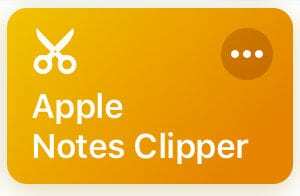
Apple Notes on loistava sovellus, jossa on joitain tehokkaita alkuperäisiä ominaisuuksia. Mutta siitä puuttuu jotain, mitä muissa vaihtoehdoissa, kuten Evernote ja OneNote, on: helppokäyttöinen verkkoleikkuri. Tämä on kannustanut MacObserverin Andrew Orria luomaan tämän yksinkertaisen tekstileikkurin.
Pohjimmiltaan kopioit URL-osoitteen leikepöydälle ja suoritat pikakuvakkeen. Kun olet tehnyt sen, se yrittää automaattisesti "leikata" kyseisen artikkelin tekstin ja lisätä sen uuteen muistiinpanoon. Se myös skannaa ja syöttää tietoja, kuten otsikon, tekijän, kirjoituspäivämäärän ja lähde-URL-osoitteen.
Tuo se tänne.
11. Muunna video GIF-muotoon
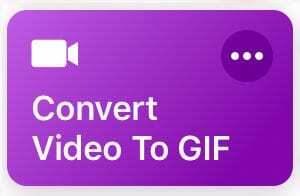
Yksi kiistattomimmista Internetin faktoista on, että GIF-tiedostot ovat mahtavia (äännätpä ne kuinka tahansa). Mutta voi olla yllättävän vaikeaa tehdä GIF-kuva itsellesi ja muille nautittavaksi. Siellä tämä kätevä mutta suoraviivainen pikakuvake tulee käyttöön.
Muunna video GIF-pikakuvakkeeksi tekee sen, mitä tinalla lukee. Kun käynnistät sen, se vie sinut Videot-ruutuun. Valitse video, niin se opastaa sinua leikkeen leikkaamisessa. Napauta Tallenna, ja sinulla on itsellesi GIF. Muista tallentaa GIF Share-arkin avulla.
Tuo se tänne.
10. Älä häiritse -ajastin
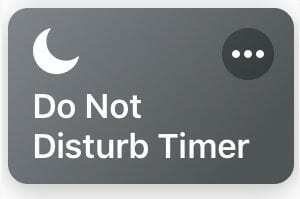
Älä häiritse -toiminto on helppo ottaa käyttöön ja riittävän helppo sammuttaa. Vaikea osa on muistaa poistaa se käytöstä, kun kytket sen päälle. Jos olet unohtanut kytkeä sen päälle katsottuasi elokuvan elokuvateatterissa tai työkokouksessa, et ole yksin.
Kun käytät pikakuvaketta Pikakuvakkeet-sovelluksen kautta, se pyytää sinua syöttämään asetetun ajan. Näin kauan haluat Älä häiritse -tilan olevan käytössä. Napauta vain Valmis, kun olet syöttänyt sen, ja se poistaa Älä häiritse -tilan automaattisesti käytöstä, kun aika on kulunut.
Tuo se tänne.
9. Muistuta minua töissä
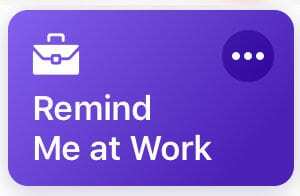
Jos olet joskus tarvinnut muistutuksen jostain työssä, suosittelemme osuvasti nimettyä Muistuta minua työssä -pikakuvaketta. Se on Applen luoma tarjous, joka on niin yksinkertainen ja hyödyllinen kuin miltä se kuulostaa.
Pikanäppäin tekee sijaintiin perustuvista muistutuksista helppoa. Sinun tarvitsee vain syöttää koti- tai työosoitteesi ja antaa pikakuvakkeelle pääsy muistutuksiin. Kun olet tehnyt sen, pikakuvake käynnistää automaattisesti muistutuksen, kun olet määritetyssä paikassa.
Tuo se tänne.
8. Verkkotyökalut
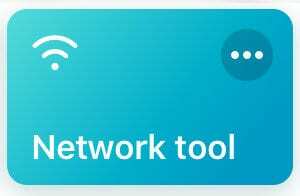
Wi-Fi-verkot voivat sisältää salaisuuksia, minkä vuoksi tämä verkkotyökalun pikakuvake keksittiin. Se yhdistää joukon erilaisia verkon testaus- ja katseluominaisuuksia helppokäyttöiseksi paketiksi. Lataa se pikakuvakesovellukseesi, niin sinulla on kaikki nämä työkalut helposti ulottuvillasi.
Voit testata ping-kutsua Google.comiin, näyttää tietoja Wi-Fi-verkostasi, suorittaa nopeustestin ja katsoa fyysisen IP-osoitteesi sijainti, etsi edistyneitä Wi-Fi-tietoja ja jopa jaa Wi-Fi-verkkosi QR: n kautta koodi.
Tuo se tänne.
7. Kohteen haku
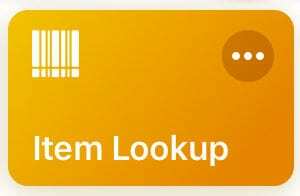
Tässä on skenaario: löydät täydellisen tuotteen yhdestä kaupasta, mutta haluat tietää, saatko siitä todella parhaan tarjouksen. Voit etsiä kyseistä tuotetta muilta kauppasivustoilta tai käyttää vain tätä käyttäjän luomaa pikakuvaketta.
Kun olet aktivoinut sen, se skannaa viivakoodin iPhone-kamerasi avulla. Sitten se näyttää kyseisen tuotteen tiedot Amazonissa, Walmartissa tai Targetissa. Jos pikanäppäimellä on haittapuoli, et voi verrata kaikkien kolmen myymälän hintoja kerralla. Mutta se on paljon parempi kuin yrittää etsiä kohteita manuaalisesti.
Tuo se tänne.
6. Sosiaalisen median latausohjelma
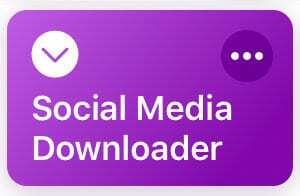
Useimmat sosiaalisen median alustat eivät tee sisällön lataamisesta verkkosivuiltaan helppoa laitteellesi. Applen laitekäytännöt eivät myöskään auta. Mutta tämä yksinkertainen käyttäjän tekemä pikakuvake voi auttaa sinua kiertämään nämä rajoitukset ja tekemään jotain, kuten esimerkiksi lataamaan YouTube-videon iOS-laitteellesi.
Se on yksinkertainen pikakuvake, jonka aktivoit Safarin Jaa-arkin kautta. Kun olet tehnyt sen, voit ladata kuvia ja videoita eri laatuisina. Se tukee YouTuben, Facebookin, Twitterin, Dailymotionin ja Instagramin sisältöä ja tallentaa mainitun sisällön automaattisesti Kuvat-sovellukseesi.
Tuo se tänne.
5. Tumma tila V2 (verkkoselaukseen)
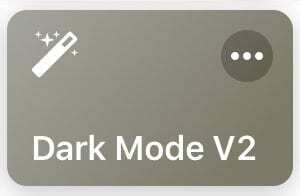
iOS: ssä ei tällä hetkellä ole koko järjestelmän kattavaa tummaa tilaa. Eivät myöskään monet verkkosivustot. Mutta kuten iOS: n Smart Invert -ominaisuus, tämä Dark Mode -pikakuvake voi helpottaa kirkkaiden verkkosivujen lukemista myöhään illalla.
Napauta vain Jaa-sivua ja valitse Tumman tilan versio 2 pikakuvakkeen kautta. Pikakuvake peittää sitten verkkosivun mustalle taustalle, jossa on valkoista tekstiä. Varoita, että se myös kääntää kuvien värit, joten se on enimmäkseen hyödyllinen tekstipohjaisessa selaamisessa.
Tuo se tänne.
4. "Olen vetäytymässä"
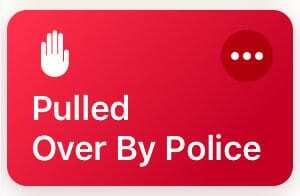
Rutiinipoliisin pysähdys on vain rutiinipoliisipysähdys, kunnes sitä ei ole. Olivatpa tunteesi asiasta millaisia tahansa, on todella hyödyllistä, että pystyt kirjaamaan tilanteen. Tämä pikanäppäin tekee sen, samoin kuin useita muita käteviä tehtäviä.
Sinun ei tarvitse muuta kuin sanoa "Hei Siri, minua vedetään pois." Pikanäppäin keskeyttää sitten musiikin, käännä vähennä kirkkautta, ota Älä häiritse -toiminto käyttöön ja alkaa tallentaa videota etukameran kautta. Voit jopa asettaa sen lähettämään videon ennalta määritetylle yhteyshenkilölle.
Tuo se tänne.
3. Google kääntäjä
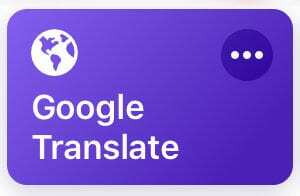
Google-kääntäjä on kätevä työkalu, joka voi auttaa sinua ymmärtämään tai välittämään yksinkertaisia lauseita vieraalla kielellä nopeasti puristaen. Mutta jos sinun ei mieluummin tarvitse mennä Googleen käyttääksesi sitä, voit ladata sen sijaan tämän Siri-pikakuvakkeen.
Se on hämmästyttävän yksinkertainen, mikä on sen kauneus. Otat tekstiä ja valitset kielen, jolle haluat kääntää sen. Pikakuvake näyttää sitten käännetyn tekstin ja antaa sinulle mahdollisuuden jakaa se tai kopioida se leikepöydälle.
Tuo se tänne.
2. Kuvahaku
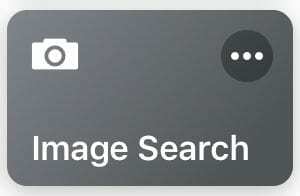
Käänteinen kuvahaku on riittävän yksinkertaista Macilla tai PC: llä, mutta se on hieman huijausta iOS: ssä. Jos käytät esimerkiksi Google Chromea, sinun on pyydettävä Googlen työpöytäversio, koska sivusto ei tue kuvahakuja mobiiliversiossa.
Se on helpompaa tällä pikanäppäimellä. Sinun tarvitsee vain suorittaa pikakuvake ja valita kuva, jota haluat etsiä. Sieltä pikakuvake vie sinut tuloksiin. Se käyttää oletuksena Google-hakua, mutta voit ehkä muokata sitä, jos haluat perehtyä pikakuvakkeen todellisiin vaiheisiin.
Tuo se tänne.
1. Verolaskuri
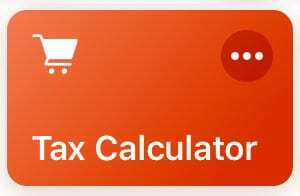
Useimmiten et tiedä, kuinka paljon myyntivero lisää laskusi kokonaismäärää, ennen kuin olet kassalla. Sen ei enää tarvitse olla tämän Siri-pikakuvakkeen kohdalla. Se on hyödyllinen ja riittävän monipuolinen niin ruokaretkille kuin ostoksillekin.
Laske vain kunkin tuotteen hinta laskuriin. Lisää sitten kokonaismäärä pikanäppäimiin. Pikanäppäin näyttää sitten verosumman ja laskun kokonaissumman verojen jälkeen. Varmista vain, että muokkaat pikakuvaketta syöttämällä paikallisen veron missä tahansa oletkin.
Tuo se tänne.

Mike on freelance-toimittaja San Diegosta, Kaliforniasta.
Vaikka hän käsittelee ensisijaisesti Applea ja kuluttajateknologiaa, hänellä on aiempaa kokemusta yleisen turvallisuuden, paikallishallinnon ja koulutuksen kirjoittamisesta useisiin julkaisuihin.
Hän on käyttänyt useita hattuja journalismin alalla, mukaan lukien kirjailija, toimittaja ja uutissuunnittelija.